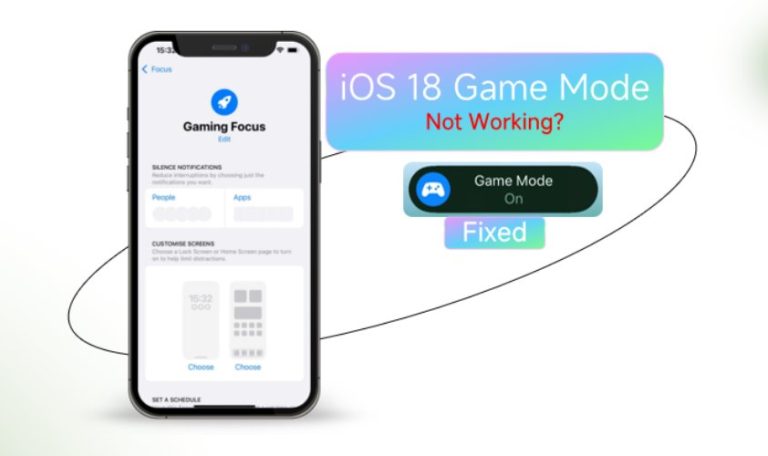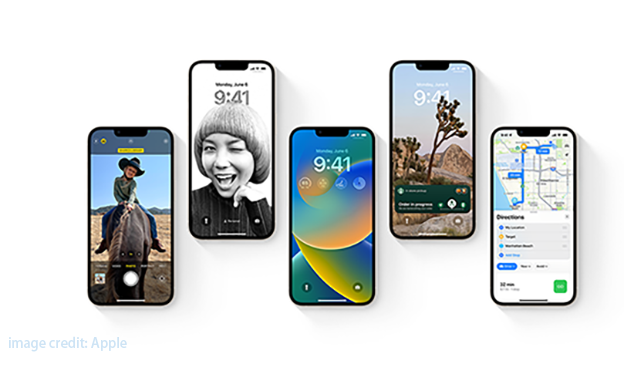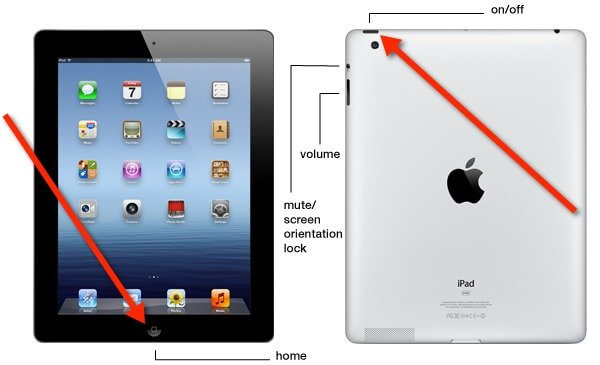時間がない?iOS 17のバグ修正を1分でまとめました
AppleはiOS 17ベータを公開したばかりで、バグやエラーがある可能性があります。これらのバグをできるだけ早く解決することをお勧めします。
多くのiPhoneがiOS 17の機能を享受していますが、一部のユーザーはiOS 17の問題を報告しています。これらのバグはiOSアップデートに新しいものではありませんが、Appleが新しいアップデートを開始するたびに発生します。この記事では、標準のiOS 17ベータバグのいくつかと、それらを修正する方法について説明します。まず、最新のiOS 17のバグを見てみましょう。
現在のiOS 17のバグの概要と修正方法
多くのユーザーが同じ問題を報告しています。つまり、iOS 17アップデートにバグが必要です。一般的なバグのいくつかとそれらを修正する方法を集めました。
- 1. iPhone画面は回復モードに貼り付けられています
- 2。iPhoneは多くのバッテリーを消費します
- 3.デバイスは過熱しています
- 4. Apple Music Appは繰り返しクラッシュします
- 5。iPhoneウィジェットはホーム画面で動作しません
- 6.ライブの壁紙は更新されません
- 7. Bluetoothはデバイスで動作していません
1. iPhone画面は回復モードに貼り付けられています
iPhone画面は複数の理由で立ち往生しています。理由の1つは、更新プロセスが中断されるか失敗することです。この問題に直面している場合は、デバイスを再起動するか、Appleサポートに接続することで、これを修正できます。また、iOS 17ベータを再度再インストールすることで改善することもできます。
2。iPhoneは多くのバッテリーを消費します
iPhoneの最近の更新はバッテリーに優しい傾向がありますが、一部のユーザーはこの問題を経験しています。 iPhoneは、使用していなくてもバッテリーを非常に多く消費します。また、彼らは一日を通して定期的にそれを請求する必要があります。この問題を修正するには、iOS 17ベータ版を以前の最新バージョンにダウングレードして、iOS 17の更新バージョンが利用可能になるまでお勧めします。
3.デバイスは過熱しています
iOS 17ベータ版により、iPhoneが熱くなる可能性があります。過熱は、デバイスが新しいアップデートと互換性がないためかもしれません。ソフトウェアがデバイスのハードウェアコンポーネントで効果的に動作していない場合、過熱が発生する可能性があります。問題を修正するために、バックグラウンドアプリを閉じ、明るさを減らし、未使用の機能を閉じることができます。
4. Apple Music Appは繰り返しクラッシュします
一部の人々は非常に熱心なアップルミュージックユーザーです。あなたが彼らの一人であるならば、あなたはこのバグをたくさん得るかもしれません。これを修正するには、デバイスを再起動してください。再起動後、Apple Musicキャッシュをクリアして、ネットワーク設定をリセットします。
5。iPhoneウィジェットはホーム画面で動作しません
iOS 17のバグの1つは、一部のウィジェットを固定する必要があることです。画面上のデータを更新しません。これらのウィジェットには、ウォレット、リンゴの音楽、メール、天気が含まれます。そのような問題がある場合は、そのウィジェットに関連付けられた特定のアプリを開設してみてください。アプリを開くことにより、ウィジェットは更新され、関連情報を表示する必要があります。ただし、データがいつでも消える可能性があるため、繰り返し行う必要がある場合があります。
6.ライブの壁紙は更新されません
一部のユーザーは、正しくアニメーション化されていないため、ライブの壁紙を使用するのが困難に直面していると不満を述べています。この問題を克服するには、iPhone以降でキャプチャされたライブ写真を使用することをお勧めします。ライブ画像は、ライブの壁紙として動的効果を提供します。ライブ写真を使用することで、必要な機能を実現できます。
7. Bluetoothはデバイスで動作していません
ベータ版に更新すると、Bluetooth機能が停止する場合があります。ランダムな切断が表示される場合があります。または、デバイスを認識しない場合があります。 Bluetooth機能を再起動すると、この問題に役立つ場合があります。また、Bluetoothを忘れて、それを機能させるためにそれを再ペアすることもできます。
iOS 17のバグを修正するいくつかの簡単な方法を提供しました。あなたがまだこれらのバグの解決に問題に直面しているなら、私たちはあなたのための簡単な方法を持っています。
なぜFixgoを使用することが、iOS 17のバグを修正するためのより良いソリューションであるのですか?
itooltab fixgoツールは、「iOS 17ベータバグ」の問題を解決するのに適しています。開発者アカウントを必要とせずに、問題の無料で簡単なソリューションを提供します。このツールは、iOS関連のバグを修正するのに役立ちますが、それを行うには、iOSファームウェアをiTunesなしでデバイスにダウンロードしてください。開始するには、公式ページからFixGoをダウンロードしてインストールしてください。画面で使用可能なオプションから標準モードを選択します。
ステップ1 iOSとPCの間に接続します
- 故障したiOSデバイスをUSBケーブルを使用してコンピューターに接続し、[今すぐ修正]をクリックして開始します。
- プログラムがデバイスを検出しない場合、Fixgoはリカバリモードに配置することをお勧めします。
- リカバリモードの場合でもデバイスがまだ検出されない場合は、「DFUモードの入力」をクリックして、デバイスをDFUモードに配置します。
ステップ2 ファームウェアバンドルをダウンロードします
- デバイスを修正するには、Fixgoが最新のファームウェアをインストールする必要があります。[参照]をクリックして宛先パスを選択し、[ダウンロード]をクリックして、iPhoneの最新のiOSファームウェアのダウンロードを開始します。
- コンピューターにファームウェアパッケージを既にインストールしている場合は、「選択」ボタンをクリックしてファームウェアを手動でインポートすることができます。
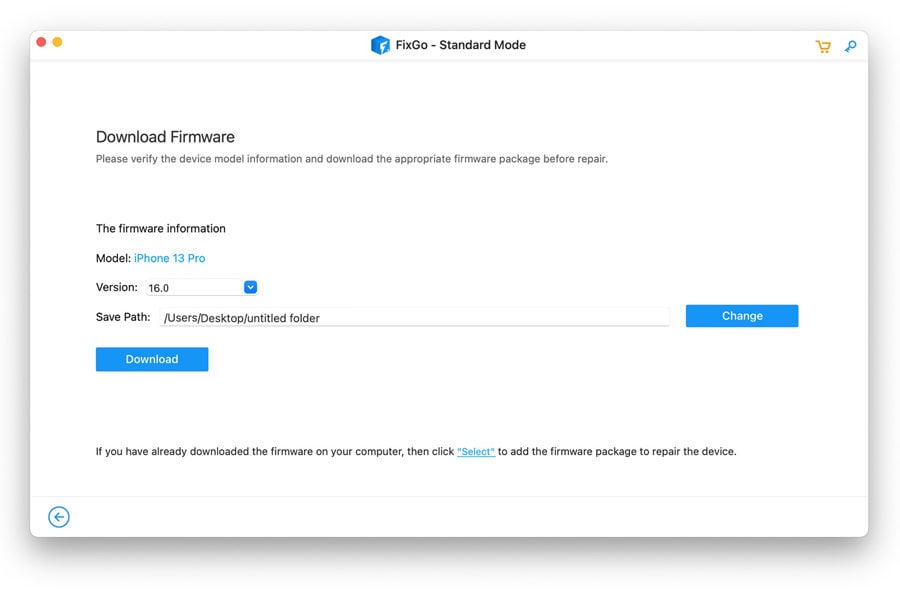
ステップ3 システムの問題を修正します
ファームウェアがダウンロードされたら、コンピューターにインストールします。 iOS 17のバグを修正する準備ができました。[今すぐ修理]をクリックすると、FixgoはiOS 17バージョンをすぐに修復します。
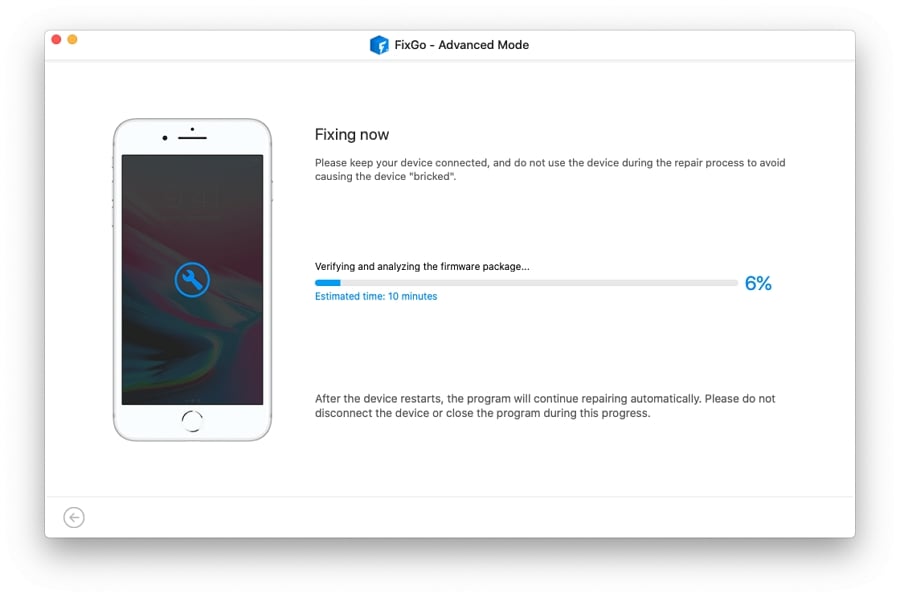
iOS 17のバグを経験しているユーザー向けの追加のヒント
CrossFadeが時間内にiOS 17のバグをチェックできるようにする
iPhoneがiOS 17に関連する問題を経験していると疑っている場合、CrossFadeを有効にすると、潜在的なバグを特定するのに役立ちます。 iOS 17アップデートのバグを示している可能性があります。 CrossFadeを有効にするには、次の手順に従ってください。
1. iPhoneの設定アプリケーションに移動します。
See also: iOS 16.7にアップデートすべきか?iOS 16.7と17の違いを徹底比較
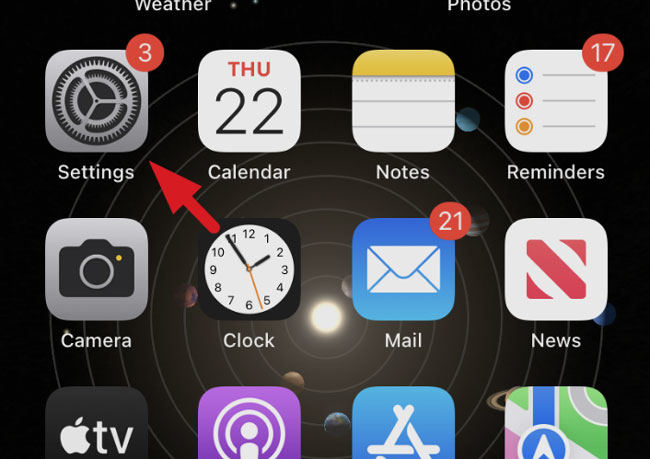
2。下にスクロールして、「音楽」をタップします。
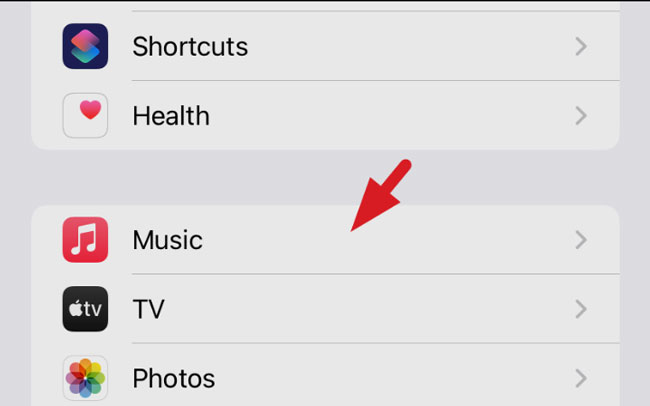
3。「再生」セクションでは、「CrossFade」をオンにします。
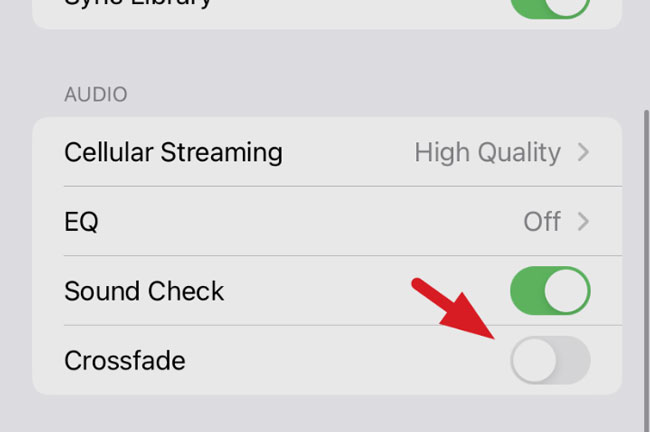
iOS 17に満足していない、時間内にダウングレード
iOS 17が重大な問題を引き起こしている場合、またはそのパフォーマンスに不満があることがわかった場合は、以前のiOSバージョンに格下げすることを検討する場合があります。 itooltab fixgoは、このタスクを効率的に実行するのに役立つソフトウェアツールです。ダウングレードを試みる前に、プロセスがデバイス上のすべてを消去するため、必ずデータをバックアップしてください。上記の手順に従って、デバイスをダウングレードするファームウェアをダウンロードできます。
iOS 17のバグを公式に報告します
iOS 17で問題やバグに遭遇した場合、Appleの公式サポートチャネルに報告することが不可欠です。バグの報告は、Appleがソフトウェアの問題を特定して対処するのに役立ち、将来の更新でユーザーエクスペリエンスの向上につながります。 iOS 17のバグを報告するには、次の手順に従ってください。
1. Appleの公式Webサイトにアクセスするか、iPhoneでフィードバックアシスタントアプリを使用してください。
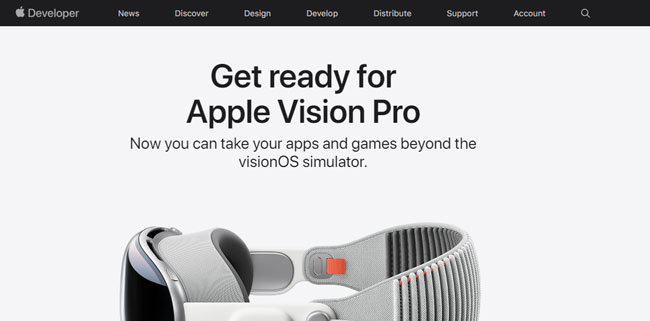
2。Apple IDにサインインします。
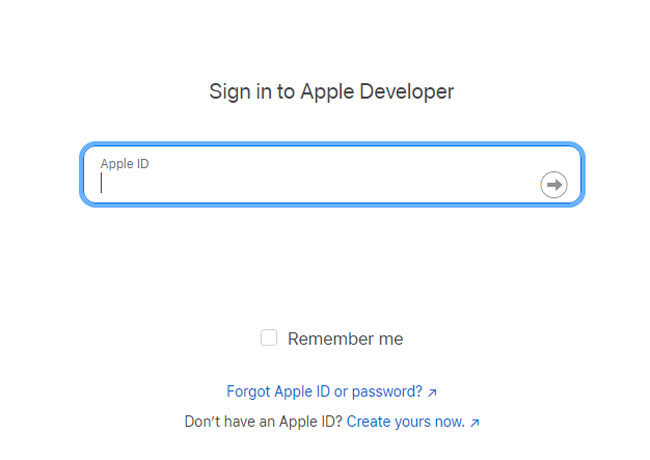
3。それを再現する手順を含め、あなたが経験しているバグを詳細に説明してください。
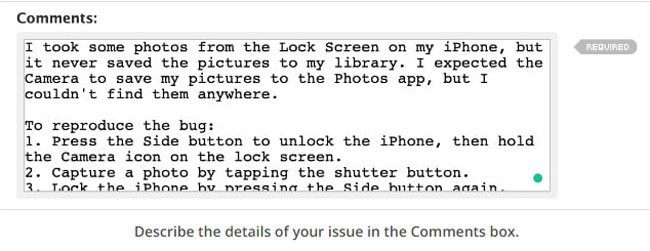
4. iOSバージョンを選択し、バグレポートを送信します。
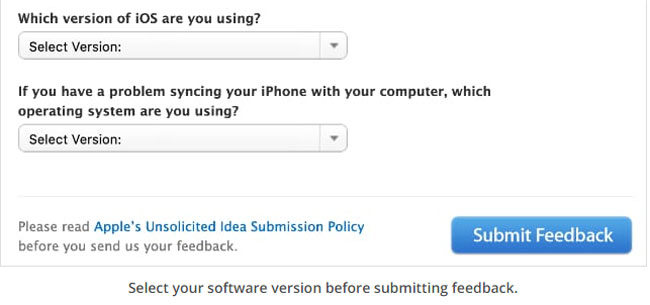
まとめ
最新のiOS 17には、iOS 17ベータ版を含む多くのエラーとグリッチがあります。この記事では、ユーザーが直面している最も一般的なiOS 17のバグのいくつかを収集し、個別に修正しようとしました。また、iOSに関連するすべての問題を修正するために、最も推奨されるツールitooltab fixgoも共有しています。上記の方法のいずれかが失敗した場合、バグを修正するための追加のヒント。